Les traductions sont fournies par des outils de traduction automatique. En cas de conflit entre le contenu d'une traduction et celui de la version originale en anglais, la version anglaise prévaudra.
Répartissez le trafic Web avec un équilibreur de charge Lightsail
Créez un équilibreur de charge pour accroître la redondance de votre application ou pour gérer davantage de trafic web. Une fois l'équilibreur de charge créé, vous pouvez associer les instances de Lightsail que vous souhaitez équilibrer. Pour en savoir plus, veuillez consulter Équilibreurs de charge
Prérequis
Avant de commencer, assurez-vous d'avoir préparé vos instances Lightsail pour l'équilibrage de charge. Pour plus d'informations, veuillez consulter Configuration de vos instances pour l'équilibrage de charge.
Créer un équilibreur de charge
-
Connectez-vous à la console Lightsail
. -
Choisissez l'onglet Networking (Mise en réseau).
-
Choisissez Créer un équilibreur de charge.
-
Confirmez l' Région AWS endroit où l'équilibreur de charge sera créé ou choisissez Changer de région pour sélectionner une autre région.
Note
Par défaut, l'équilibreur de charge sera créé avec le port 80 ouvert pour accepter les demandes HTTP. Une fois votre équilibreur de charge créé, vous pouvez créer un certificat SSL/TLS et configurer HTTPS. Pour plus d'informations, veuillez consulter Créer un certificat SSL/TLS pour votre équilibreur de charge.
-
Entrez un nom pour votre équilibreur de charge.
Les noms des ressources :
-
Doit être unique Région AWS dans chaque élément de votre compte Lightsail.
-
Doivent contenir entre 2 et 255 caractères.
-
Doivent commencer et se terminer par un caractère alphanumérique ou un chiffre.
-
Peuvent inclure des caractères alphanumériques, des chiffres, des points, des tirets et des traits de soulignement.
-
-
Choisissez l'une des options suivantes pour ajouter des balises à votre équilibreur de charge :
-
Ajouter des balises clé seulement ou Modifier des balises clé seulement (si des balises ont déjà été ajoutées). Saisissez votre nouvelle balise dans la zone de texte de clé de balise et appuyez sur Entrée. Choisissez Enregistrer lorsque vous avez terminé d'entrer vos balises pour les ajouter, ou choisissez Annuler pour ne pas les ajouter.

-
Créez une balise clé-valeur, puis entrez une clé dans la zone de texte Clé et une valeur dans la zone de texte Valeur. Choisissez Enregistrer lorsque vous avez terminé d'entrer vos balises, ou choisissez Annuler pour ne pas les ajouter.
Il n'est possible d'ajouter qu'une seule balise clé-valeur à la fois avant d'enregistrer. Pour ajouter plusieurs balises clé-valeur, répétez les étapes précédentes.
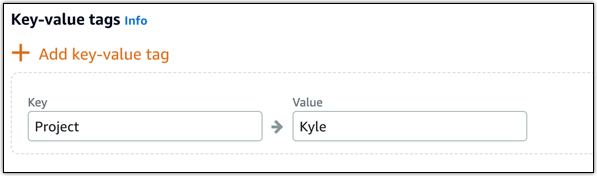
Note
Pour plus d'informations sur les balises clé-valeur et clé seulement, veuillez consulter Balises.
-
-
Choisissez Créer un équilibreur de charge.
Attacher une instance à votre équilibreur de charge
Une fois votre équilibreur de charge créé, Lightsail vous dirige vers la page de gestion de l'équilibreur de charge. Si vous devez retrouver cette page, cliquez sur l'onglet Réseau sur la page d'accueil de Lightsail, puis choisissez le nom de votre équilibreur de charge Lightsail pour le gérer.
Note
Votre instance Lightsail doit être en cours d'exécution pour que vous puissiez l'associer correctement à votre équilibreur de charge.
-
Sur la page de gestion de l'équilibreur de charge, choisissez Instances cibles.
-
Sélectionnez une instance dans le menu déroulant Instances cibles.
-
Choisissez Attacher. L'attachement peut prendre plusieurs minutes.
Attachez une autre instance à l'équilibreur de charge en choisissant Attacher une autre, puis répétez les étapes précédentes.
Étapes suivantes
Une fois que l'équilibreur de charge est créé et que vos instances sont attachées, procédez comme suit pour configurer votre équilibreur de charge :
Si vous rencontrez des problèmes avec votre équilibreur de charge, veuillez consulter Résoudre les problèmes de votre équilibreur de charge.